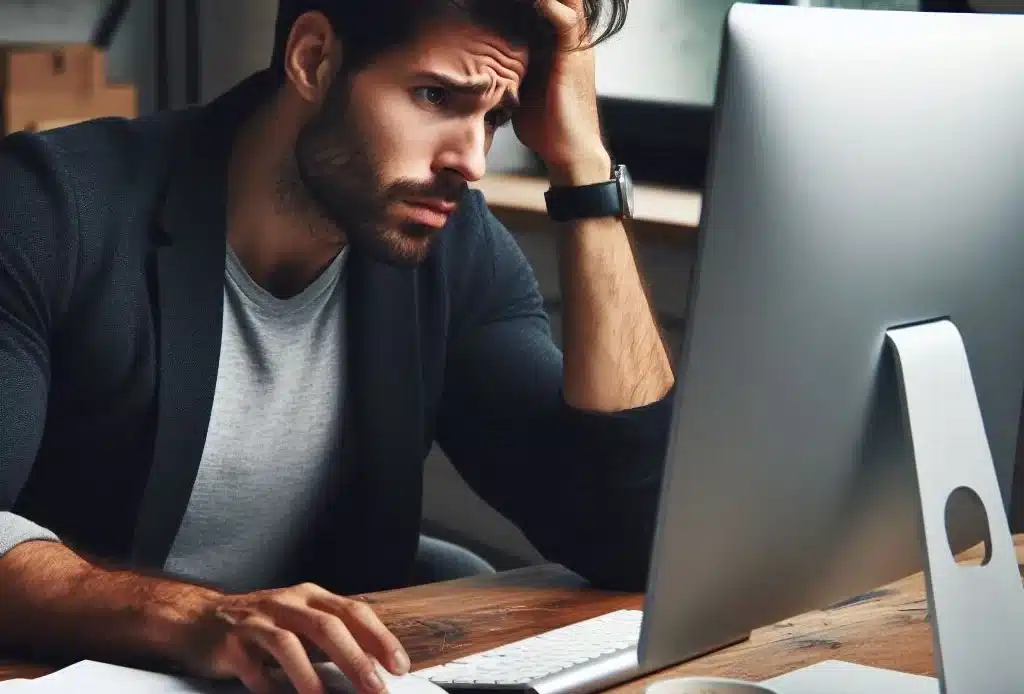
Les fichiers Word sont des outils indispensables pour la rédaction de documents professionnels ou personnels mais il peut arriver qu’un fichier se corrompt, rendant son ouverture ou son utilisation impossible. Si vous êtes confronté à ce problème sur Windows (10 & 11), cet article vous expliquera d’abord pourquoi un fichier Word peut devenir corrompu, puis vous présentera plusieurs solutions pour tenter de le réparer.
I. Pourquoi un fichier Word peut-il être corrompu ?
Plusieurs facteurs peuvent entraîner la corruption d’un fichier Word. Voici les causes les plus fréquentes :
- Arrêt brutal de l’ordinateur : Un redémarrage forcé, une coupure de courant ou l’extinction soudaine de votre ordinateur pendant l’enregistrement d’un fichier Word peut entraîner une corruption du document.
- Problèmes de disque dur : Si votre disque dur est défectueux ou a des secteurs endommagés, cela peut affecter les fichiers enregistrés sur ce disque, y compris les fichiers Word. Les secteurs défectueux peuvent altérer le fichier et rendre son ouverture impossible.
- Infection par des logiciels malveillants : Les virus informatiques, trojans et autres malwares peuvent modifier ou détruire les fichiers Word, entraînant leur corruption. Certaines attaques malveillantes ciblent directement les fichiers bureautiques.
- Problèmes de compatibilité : Lorsque vous ouvrez un fichier Word créé dans une version différente de Microsoft Office, il est possible que des éléments du fichier ne soient pas correctement interprétés, ce qui peut provoquer une corruption du document.
- Défaillance des périphériques de stockage : Les périphériques de stockage externes tels que les clés USB ou les disques durs externes, peuvent parfois être déconnectés brutalement pendant l’enregistrement d’un fichier, entraînant la corruption des données.
II. Comment réparer un fichier Word corrompu ?
Il existe plusieurs solutions pour tenter de réparer un fichier Word corrompu. Voici quelques méthodes simples à essayer :
1. Utiliser la fonction de récupération automatique de Word
Afin de réparer un fichier Word corrompu, Microsoft Word propose une fonctionnalité de récupération automatique. Voici comment l’utiliser :
- Ouvrez Microsoft Word.
- Allez dans l’onglet Fichier et cliquez sur Ouvrir.
- Sélectionnez Récupérer des documents non enregistrés en bas de la liste.
- Cherchez votre fichier corrompu dans la liste des documents non enregistrés et essayez de l’ouvrir.
Si Word a automatiquement créé une copie de sauvegarde, cela peut être la solution la plus simple et rapide.
2. Ouvrir le fichier dans Word en mode sécurisé
Si votre fichier Word est corrompu mais que vous souhaitez le réparer, vous pouvez tenter de l’ouvrir en mode sécurisé :
- Appuyez sur Ctrl + Double-clic sur l’icône du fichier Word pour tenter de l’ouvrir en mode sans échec.
- Cette méthode peut désactiver certaines configurations de Word qui entrent en conflit avec le fichier.
3. Utiliser la fonctionnalité de réparation de Word
Word dispose d’un outil de réparation intégré qui peut corriger les fichiers endommagés. Voici comment l’utiliser :
- Ouvrez Word, puis cliquez sur Fichier > Options > Centre de gestion de la confidentialité.
- Sélectionnez Paramètres de récupération de documents et cochez l’option permettant à Word de réparer les fichiers endommagés automatiquement.
Essayez ensuite d’ouvrir votre fichier. Si la réparation est réussie, votre document devrait être restauré.
4. Recourir à une version antérieure du fichier
Si vous utilisez OneDrive ou un autre service de stockage en cloud, vous pouvez être en mesure de restaurer une version antérieure de votre fichier Word. Pour ce faire :
- Faites un clic droit sur le fichier corrompu dans l’Explorateur de fichiers.
- Sélectionnez Restaurer les versions précédentes.
- Choisissez la version du fichier qui semble intacte et restaurez-la.
Cette méthode peut vous permettre de récupérer une version saine du fichier à condition qu’une sauvegarde soit disponible.
5. Utiliser des outils de réparation tiers
Si les solutions précédentes n’ont pas fonctionné pour réparer un fichier Word corrompu, il existe plusieurs outils de réparation tiers spécialisés dans la récupération de fichiers Word corrompus. Parmi les plus populaires :
Ces logiciels peuvent analyser un fichier Word corrompu et tenter de le réparer en extrayant les données valides. Ces outils sont souvent payants mais proposent parfois une version d’essai.
6. Convertir le fichier Word en un autre format
Une autre approche consiste à convertir le fichier Word en un autre format de fichier compatible, comme un fichier RTF ou un fichier texte brut. Cela peut parfois permettre d’extraire le contenu du fichier endommagé.
- Ouvrez le fichier Word dans une autre application de traitement de texte, comme LibreOffice Writer, ou utilisez un convertisseur en ligne.
- Enregistrez le fichier dans un autre format, puis réessayez de l’ouvrir dans Word.
7. Utiliser un logiciel de récupération de données
Si toutes les tentatives pour réparer un fichier Word corrompu échouent, vous pouvez essayer un logiciel de récupération de données, comme Recuva ou Disk Drill, pour retrouver une version non corrompue de votre fichier dans les secteurs non affectés du disque dur.
8. Faire appel à un informaticien professionnel
Si aucune solution ne fonctionne, l’intervention d’un informaticien professionnel peut être une bonne option. Grâce à des outils spécialisés, il pourra tenter de réparer votre fichier Word corrompu, même dans des cas complexes. De nombreux experts proposent des services en ligne pour se faire : ils peuvent diagnostiquer et réparer votre fichier à distance, en utilisant des logiciels de prise en main à distance. Cela permet une intervention rapide sans déplacement.
En conclusion, la corruption des fichiers Word peut être frustrante mais il existe plusieurs solutions pour tenter de récupérer vos documents. Il est toujours recommandé de sauvegarder régulièrement vos fichiers et d’utiliser des outils de sauvegarde automatique tels que OneDrive pour minimiser les risques de perte de données. Si la réparation d’un fichier Word corrompu échoue, il peut être utile de consulter un professionnel de la récupération de données pour restaurer votre document.

